StorSimple 8000 系列:混合式雲端存放解決方案
警告
需採取動作:StorSimple 資料管理員、StorSimple 裝置管理員、StorSimple 1200 和 StorSimple 8000 已終止支援。 我們不再更新此內容。 如需此產品、服務、技術或 API 的支援資訊,請參閱 Microsoft 產品生命週期。 StorSimple 管理服務已從 Azure 平台退役並移除。
下列資源可協助您移轉備份檔案或將即時資料複製到您自己的環境,並提供文件以將 StorSimple 設備退役。
| 資源 | 描述 |
|---|---|
| Azure StorSimple 8000 系列複製公用程式 | Microsoft 提供唯讀資料複製公用程式,以從 StorSimple 雲端快照集復原和移轉備份檔案。 StorSimple 8000 系列複製公用程式的設計目的是在您的環境中執行。 您可以安裝和設定公用程式,然後使用服務加密金鑰,以從雲端驗證和下載中繼資料。 |
| Azure StorSimple 8000 系列複製公用程式文件 | 複製公用程式的使用指示。 |
| StorSimple 封存文件 | 來自 Microsoft 技術文件的封存 StorSimple 文章。 |
複製資料,然後將設備除役
使用下列步驟將資料複製到環境,然後將 StorSimple 8000 設備除役。 如果已將資料移轉至您自己的環境,則可以繼續將設備除役。
步驟 1:將備份檔案或即時資料複製到您自己的環境。
- 備份檔案。 如果您有備份檔案,請使用 Azure StorSimple 8000 系列複製公用程式,將備份檔案移轉至環境。
- 即時資料。 如果您有要複製的即時資料,則可以透過 iSCSI 存取即時資料和將其複製到環境。
步驟 2:將您的裝置除役。
完成資料移轉之後,請使用下列步驟,以將裝置除役。 將裝置除役之前,請務必使用本機主機複製作業或使用公用程式,複製設備中的所有資料。
除役作業無法復原。 建議您儘快完成資料移轉。
在主機上中斷與 iSCSI 工作階段的連線 – 也就是 iSCSI 啟動器。
將裝置重設為出廠預設:
此程序描述如何將 Azure StorSimple 裝置重設為使用適用於 StorSimple 的 Windows PowerShell 的出廠預設設定。 根據預設,重設裝置會從整個叢集移除所有資料和設定。
請執行下列步驟,將裝置重設為原廠預設設定:
- 透過裝置的序列主控台存取裝置。 檢查橫幅訊息,以確保您已連接到主動控制器。
- 在序列主控台功能表中,選擇選項 1:[使用完整存取權登入]。
- 在提示中,輸入下列命令來重設整個叢集,移除所有資料、中繼資料和控制器設定︰
Reset-HcsFactoryDefault若要改為重設單一控制站,請使用 Reset-HcsFactoryDefault Cmdlet 搭配 -scope 參數。
系統會多次重新啟動。 重設順利完成時,系統將會通知您。 根據系統模型,8100 裝置可能需要 45-60 分鐘來完成此程序,而 8600 需要 60-90 分鐘。
步驟 3:關閉裝置。
本節說明如何從遠端電腦關閉執行中或失敗的 StorSimple 裝置。 裝置會在關閉兩個裝置控制器之後關閉。 當裝置正在實際移動或停止服務時,則已經完成裝置關閉。
步驟 3a:使用下列步驟,以識別並關閉裝置上的被動控制器。 在適用於 StorSimple 的 Windows PowerShell 中執行這項作業。
透過序列主控台或 telnet 工作階段,從遠端電腦存取裝置。 若要連接到控制器 0 或控制器 1,請遵循這些步驟,以使用 PuTTY 連接到裝置序列主控台。
若要連接到 Windows PowerShell for StorSimple,您需要使用終端機模擬軟體,例如 PuTTY。 您可以在存取裝置時,直接透過序列主控台或從遠端電腦開啟 Telnet 工作階段來使用 PuTTY。
若要透過序列主控台連線,請直接或透過 USB 序列配接器,將序列纜線連接到裝置。
開啟 [控制台],然後開啟 [裝置管理員]。
識別 COM 連接埠,如下圖所示。
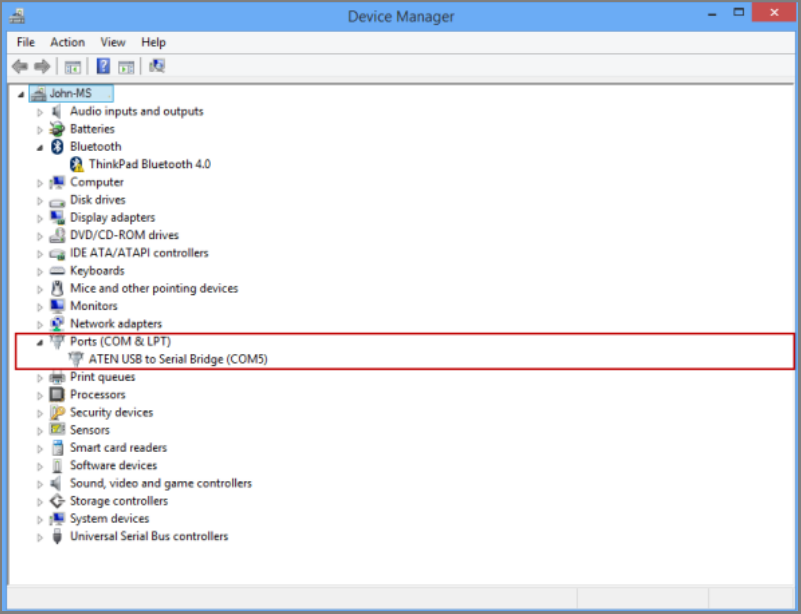
啟動 PuTTY。
在右窗格中,將 [連線類型] 變更為 [序列]。
在右窗格中,指定適當的 COM 連接埠。 確定已將序列設定參數設定為如下的內容:
- 速度:115200
- 資料位元:8
- 停止位元:1
- 同位檢查:無
- 流量控制:無
下圖將顯示這些設定。
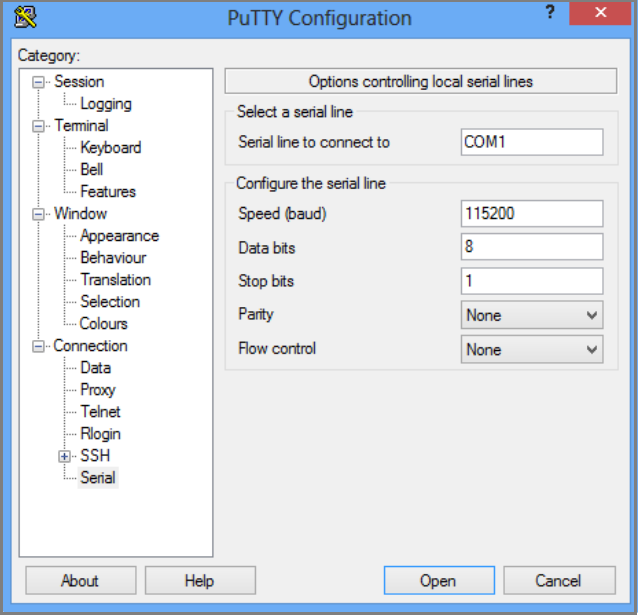
如果預設的流程控制設定無法運作,請嘗試將流程控制設為 XON/XOFF。
- 選取 [開啟] 以啟動序列工作階段。
在序列主控台功能表中,選取選項 1:[使用完整存取權登入]。
在橫幅訊息中,記下您已連接的控制器 (控制器 0 或控制器 1) 以及其是主動或被動 (待命) 控制器。
- 執行下列命令以關閉單一控制器:
Stop-HcsController這會關閉您所連線的控制器。 停止主動控制器時,此裝置會容錯移轉至被動控制器。
- 若要重新啟動控制器,請在提示中執行下列命令:
Restart-HcsController這會重新啟動您所連線的控制器。 當您重新啟動主動控制器時,其會先容錯移轉至被動控制器,然後才重新啟動。
步驟 3b:重複上一個步驟以關閉主動控制器。
步驟 3c:您現在必須查看裝置的背板。 關閉兩個控制器之後,兩個控制器上的狀態 Led 應該為閃爍的紅色。 若要在此時將裝置完全關閉,請將電源和冷卻模組 (PCM) 上的電源開關切換至 OFF 的位置。 這麼做會關閉裝置。
建立支援要求
使用下列步驟建立 StorSimple 資料複製、資料移轉和裝置退役作業的支援票證。
在 Azure 入口網站中,在搜尋列中輸入說明,然後選取 [說明 + 支援]。
![Azure 入口網站中 [說明及支援] 頁面的螢幕擷取畫面。](media/storsimple-overview/storsimple-help-and-support-1.png)
在 [說明 + 支援] 頁面上,選取 [建立支援要求]。
![Azure 入口網站中 [建立支援要求] 頁面的螢幕擷取畫面。](media/storsimple-overview/storsimple-create-a-support-request-2.png)
在 [新增支援要求] 頁面上,提供所需的資訊:
提供問題的簡短摘要。
將 [技術] 指定為 [問題類型]。
指定受影響的訂用帳戶。
指定 [所有服務]。 您必須指定 [所有服務],因為 StorSimple Manager 服務已無法使用。
在 [服務類型],指定 Azure StorSimple 8000 系列。
在問題類型,指定 StorSimple 移轉公用程式。
若要繼續,請選取 [下一步]。
![Azure 入口網站中 [說明及支援] 頁面的螢幕擷取畫面。](media/storsimple-overview/storsimple-new-support-request-3.png)
如果出現 [解決方案] 頁面,請選取 [返回支援要求],然後選取 [下一步]。
在 [其他詳細資料] 索引標籤上,提供其他詳細資料和連絡資訊:
指定問題發生的開始時間、描述,並視需要上傳相關檔案。
在進階診斷資訊集合指定 [是] 或 [否]。
將會根據訂閱產生支援計劃。 指定嚴重性、您慣用的連絡方法和語言。
指定連絡人資訊:名字、姓氏、電子郵件、電話和國家/地區。
若要繼續,請選取 [下一步]。
![Azure 入口網站中 [支援詳細資料] 的螢幕擷取畫面。](media/storsimple-overview/storsimple-support-details-5.png)
在 [檢閱 + 建立] 索引標籤上,檢閱案例摘要。 若要繼續,請選取 [建立]。
![Azure 入口網站中 [檢閱及建立支援要求] 頁面的螢幕擷取畫面。](media/storsimple-overview/storsimple-support-review-details-6.png)
Microsoft 支援服務會使用此資訊來連絡您,以取得其他詳細資料和診斷。 支援工程師會儘快與您連絡,以繼續處理您的要求。